2 - Gestione Fabbricati
2.1- Inserimento dati Fabbricato
2.2 - Utilizzo del Fabbricati
2.3 - Periodo di riferimento
2.4 - Inserimento aliquote Imu
2.4.1 - Regole per l'inserimento delle aliquote Imu
2.5 - Inserimento aliquote Tasi
2.6 - Calcolo Irpef
2.7 - Calcolo Imu
2.8 - Calcolo Tasi
2.9 - Funzioni particolari
La Gestione dei Fabbricati consente all’utente, una volta inseriti tutti i dati richiesti nelle varie sezioni della maschera, di ottenere l’Imponibile Irpef, Cedolare secca, il calcolo dell'Imu e il calcolo della Tasi.
2.1 - Inserimento dati Fabbricato
L’inserimento dei dati del Fabbricato può avvenire in diversi modi:
- Importando da altre procedure (SOLO PER I NUOVI CLIENTI): Gli utenti che, prima di acquistare il Software GB, utilizzavano un altro programma, possono riportare i dati delle schede Fabbricati cliccando il pulsante /Fabbricato/Fab_1.JPG) disponibile nella barra degli strumenti in alto. disponibile nella barra degli strumenti in alto.
Per un corretto utilizzo della maschera “Importazioni” si rimanda alla guida on-line.
- Importando da anno precedente: Gli utenti che già utilizzavano il Software GB, possono riportare i dati dalle schede dall'anno precedente cliccando il pulsante /Fabbricato/Fab_2.JPG) . La procedura riporta solo i fabbricati ancora in possesso del soggetto, quindi nel caso, per esempio, di vendita dell’immobile nell’anno precedente, questi non viene riportato l’anno successivo. . La procedura riporta solo i fabbricati ancora in possesso del soggetto, quindi nel caso, per esempio, di vendita dell’immobile nell’anno precedente, questi non viene riportato l’anno successivo.
- Copiando le schede da altra ditta: E’ possibile effettuare la copia di una scheda Fabbricato da una ditta ad un'altra. Nell’ipotesi in cui il Fabbricato è posseduto al 50% da due soggetti, una volta inserita la scheda in una delle due ditte, sarà possibile poi copiare i dati nella ditta dell'altro soggetto. In questo caso posizionandosi nella scheda del fabbricato da copiare, cliccando il pulsante /Fabbricato/Fab_3.JPG) si apre la maschera nella quale effettuare la ricerca della ditta in cui si voglia copiare la scheda Fabbricato. si apre la maschera nella quale effettuare la ricerca della ditta in cui si voglia copiare la scheda Fabbricato.
- Inserendo una nuova scheda: Dal pulsante /Fabbricato/Fab_4.JPG) è possibile inserire una nuova scheda Fabbricati compilando i vari campi da input. è possibile inserire una nuova scheda Fabbricati compilando i vari campi da input.
Nella sezione Dati del fabbricato devono essere inseriti i dati che identificano il fabbricato presenti nelle visure catastali. Per poter calcolare la Rendita è determinante inserire la Provincia, il Comune, la Zona e infine la Consistenza del fabbricato.
E’ possibile forzare il valore della Rendita: mettere il check su /Fabbricato/Fab_6.JPG) e poi scrivere il valore direttamente da input nel campo  .
NB: in fase di caricamento di un nuovo fabbricato, si consiglia di verificare sempre il valore della rendita riportata nella visura catastale dell’Agenzia delle Entrate.
Immobile di interesse storico e artistico
Per i fabbricati classificati come immobili di interesse storico e artistico è necessario inserire il check nella casella  . .
Si ricorda che in questo caso nel campo rendita, se forzato, è necessario indicare il valore della rendita risultante dal catasto.
2.2 - Utilizzo del Fabbricato
In questa sezione devono essere inseriti i dati relativi all’ utilizzo del fabbricato che servono per il calcolo dell’ Irpef e dell’Imu e della Tasi.

Per poter inserire i dati relativi all’utilizzo cliccare il pulsante /Fabbricato/Fab_9.JPG) .
L’utente deve compilare i seguenti campi:
- Periodo – Dal : inserire la data dalla quale la situazione del fabbricato è valida, ad esempio la data di acquisto dell’immobile o quella in cui è diventata Abitazione principale.
- Periodo – Irpef – Al : inserire la data fino alla quale la situazione è valida ai fini Irpef.
- Periodo – Imu/Tasi – Al : inserire la data fino alla quale la situazione è valida ai fini Imu/Tasi.
- Esenz. Rid. – Irpef : facendo doppio click si apre una tabella dalla quale scegliere una causa di esenzione o riduzione per l’ Irpef.
Inserendo uno di tali codici, il rigo del fabbricato non verrà riportato nel dichiarativo.
- IMU 2016 Esenz. Rid. : facendo doppio click si apre una tabella dalla quale scegliere una causa di esenzione o riduzione per l’ Imu

- Aliquota acconto 2016 - Aliq./Detr. : facendo doppio click si apre una maschera nella quale è possibile inserire e modificare le aliquote Imu necessarie per il calcolo dell’acconto e scaricarle nella gestione del fabbricato.
NB: Per coloro che nell’anno precedente hanno utilizzato l’applicazione, in fase di apertura della gestione, GB propone già le aliquote e le detrazioni caricate per il saldo 2015.
Si raccomanda di verificare le aliquote e le detrazioni deliberate dal comune per l’acconto 2016 e di procedere alla modifica delle stesse qualora siano variate.
Qualora il fabbricato risulti essere abitazione principale la procedura calcola la detrazione in misura fissa di 200 euro.
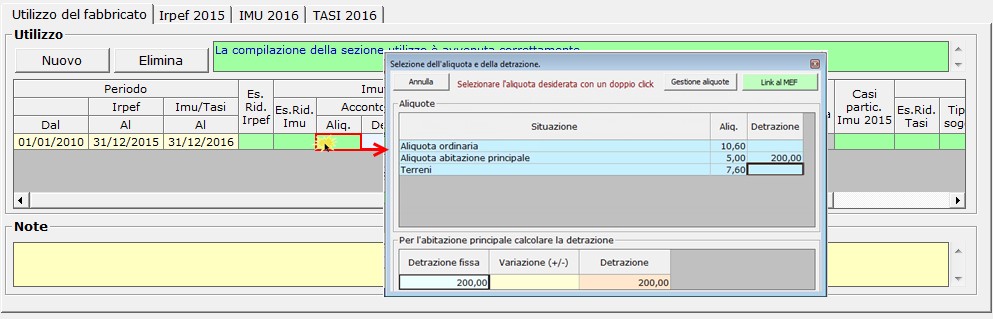
Per inserire o modificare le aliquote dell’acconto è necessario accedere alla “Gestione Aliquote”.
Nel caso in cui sia stata deliberata una detrazione diversa, rispetto a quella usufruita per il calcolo dell’acconto, è necessario indicarla manualmente nella maschera, nel campo VARIAZIONE +/-. Si ricorda che questo campo può essere compilato solo per l’abitazione principale.

N.B. Per scaricare l’aliquota e le eventuali detrazioni nella gestione “Fabbricati”, è necessario fare doppio click sull’aliquota.
- Aliquota saldo 2016 - Aliq./Detr.: - facendo doppio click si apre una maschera nella quale è possibile inserire e modificare le aliquote Imu necessarie per il calcolo del saldo e scaricarle nella gestione del fabbricato.
NB: Nella gestione delle aliquote del saldo, vengono riportate le aliquote e detrazioni presenti nella gestione delle aliquote dell’acconto.
Si raccomanda, quindi, di verificare le aliquote e le detrazioni eventualmente deliberate dal comune per il saldo 2016.
Qualora siano state modificate, è necessario procedere ad eliminare le vecchie aliquote e detrazioni e ad inserire quelle nuove.
Qualora il fabbricato risulti essere abitazione principale la procedura calcola la detrazione in misura fissa di 200 euro.
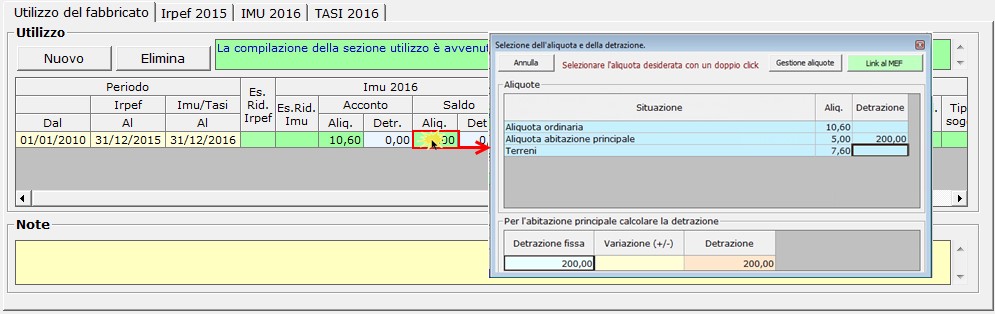
Per inserire o modificare le aliquote del saldo è necessario accedere alla “Gestione Aliquote”.
Nel caso in cui sia stata deliberata una detrazione diversa, rispetto a quella usufruita per il calcolo dell’acconto, è necessario indicarla manualmente nella maschera, nel campo VARIAZIONE +/-. Si ricorda che questo campo può essere compilato solo per l’abitazione principale.

N.B. Per scaricare l’aliquota e le eventuali detrazioni nella gestione “Fabbricati”, è necessario fare doppio click sull’aliquota.
- Cod. Utilizzo : sceglie dalla tabella il codice utilizzo del fabbricato ( i codici sono quelli utilizzati nei quadri delle dichiarazioni dei redditi Unico PF – 730 – ecc..)
- Contrib Dimor. : il campo deve essere compilato solo se il fabbricato è classificato come abitazione principale, indicando il numero dei soggetti dimoranti per i quali devono essere ripartite le detrazioni Imu e Tasi.
In base al numero dei soggetti indicati verranno ripartite le detrazioni Imu e Tasi spettanti per l’abitazione principale.
- Pert di cod. : per le categorie C/2, C/6 e C/7 (possibili pertinenze) è necessario scegliere, dalla tabella che si apre facendo doppio click nel campo, il fabbricato abitazione principale di cui è la pertinenza.

- Caso partic. : si sceglie dalla tabella il caso particolare del fabbricato ( i codici sono quelli utilizzati nei quadri delle dichiarazioni dei redditi Unico PF – 730 – ecc..)
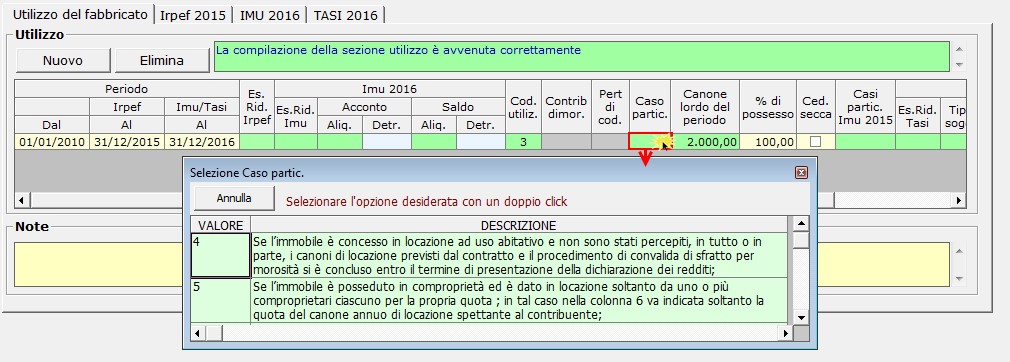
- Canone lordo del periodo: facendo doppio click sul campo si apre una gestione all’interno della quale si deve inserire il canone annuo lordo del fabbricato risultante dal contratto: l’importo verrà poi riproporzionato per i giorni effettivi di locazione.
NB: Qualora l’applicazione Terreni e Fabbricati sia stata utilizzata nell’anno precedente, importando le schede dei fabbricati, se vi era un fabbricato affittato, la procedura riporta nella gestione il canone di locazione inserito nella scheda dell’anno precedente.
La casella “Canone forzato “ va barrata, in situazioni particolari, qualora non si voglia proporzionare il canone annuo per i giorni.
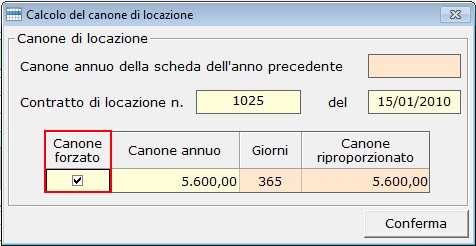
- % di possesso : la percentuale di possesso del fabbricato.
- Ced. Secca : mettere il check qualora per il fabbricato locato si sia optato per la cedolare secca.
- Casi particolari Imu 2015: facendo doppio click si apre una tabella dalla quale scegliere uno dei casi proposti.
- TASI 2016 - Es.Rid.Tasi : facendo doppio click si apre una tabella dalla quale selezionare il codice esenzione Tasi.
• Tipo soggetto e % Ripartizione: per i fabbricati dati in locazione, utilizzando l’apposita tabella, indicare nel campo “Tipo soggetto” se il contribuente è “P – Proprietario” o “I – Inquilino”
e nel campo “% Ripartizione” la relativa percentuale di versamento della Tasi.
• TASI - Aliquota acconto 2016 - Aliq./Detr. : facendo doppio click si apre una maschera nella quale è possibile inserire e modificare le aliquote e detrazioni TASI necessarie per il calcolo dell’acconto e scaricarle nella gestione del fabbricato.
NB: Per coloro che nell’anno precedente hanno utilizzato l’applicazione, in fase di apertura della gestione, GB propone già le aliquote e le detrazioni caricate per il saldo 2015.
Si raccomanda di verificare le aliquote e le detrazioni deliberate dal comune per l’acconto 2016 e di procedere alla modifica delle stesse qualora siano variate.
Per scaricare l’aliquota e le eventuali detrazioni nella gestione “Fabbricati”, è necessario fare doppio click sull’aliquota.
• TASI - Aliquota saldo 2016 - Aliq./Detr.: facendo doppio click si apre una maschera nella quale è possibile inserire e modificare le aliquote e detrazioni TASI necessarie per il calcolo del saldo e scaricarle nella gestione del fabbricato.
NB: Nella gestione delle aliquote del saldo, vengono riportate le aliquote e detrazioni presenti nella gestione delle aliquote dell’acconto.
Si raccomanda, quindi, di verificare le aliquote e le detrazioni eventualmente deliberate dal comune per il saldo 2016.
Qualora siano state modificate, è necessario procedere ad eliminare le vecchie aliquote e detrazioni e ad inserire quelle nuove.
N.B. Per scaricare l’aliquota e le eventuali detrazioni nella gestione “Fabbricati”, è necessario fare doppio click sull’aliquota.
La compilazione della scheda è guidata: i campi che non sono stati compilati correttamente verranno evidenziati di rosso.
Terminato l’ inserimento, se la compilazione è avvenuta in maniera corretta, il software avvertirà l’utente con un messaggio.
/Fabbricato/Fab_16.JPG)
Terminato l’inserimento dei dati del fabbricato, cliccare il pulsante /Fabbricato/Fab_17.JPG) per scaricare i dati nella dichiarazione. per scaricare i dati nella dichiarazione.
Torna su 
2.3 - Periodo di riferimento
- Periodo Dal : indicare la data dalla quale la situazione del fabbricato è valida, ad esempio la data di acquisto dell’immobile o quella in cui è diventata Abitazione principale.
- Periodo – Irpef – Al : indicare la data fino alla quale la situazione è valida ai fini Irpef.
- Periodo – Imu/Tasi – Al : indicare la data fino alla quale la situazione è valida ai fini Imu/Tasi.
N.B. L’applicazione “Terreni & Fabbricati” viene abilitata per anno d’imposta Irpef.
Per un corretto calcolo delle imposte fare attenzione all’inserimento delle date.
Per esempio, nell’applicazione “Terreni & Fabbricati 2015” (anno d’imposta 2015), ai fini Irpef è necessario indicare come anno di riferimento il 2015, mentre ai fini Imu il 2016. In questo modo la procedura calcola l’Irpef per il 2015 e l’Imu e la Tasi per il 2016.
Se i dati del fabbricato devono essere esposti su più righi, perché ad esempio è variata la % di possesso o il fabbricato non è più utilizzato come abitazione principale si dovranno creare tante righe quante sono le situazioni variate cliccando il pulsante /Fabbricato/Fab_19.JPG) .
Per eliminare una riga inserita erroneamente, posizionarsi sulla stessa e cliccare il pulsante /Fabbricato/Fab_21.JPG) .
2.4 - Inserimento nuove aliquote Imu
L’utente può procedere all’inserimento di nuove aliquote in due modi:
- Dal pulsante  si apre una maschera nella quale cliccando il pulsante  sarà possibile l’inserimento di nuove aliquote.
- Effettuando doppio clink sul campo  si apre una maschera nella quale dal pulsante “Gestione Aliquote” l’utente può procedere ad aggiungere nuove Aliquote o modificare/eliminare quelle già presenti.
Si ricorda che le aliquote e le detrazioni IMU devono essere caricate una sola volta per Comune.
Una volta inserite, le aliquote e detrazioni saranno riproposte nella Gestione Aliquota Acconto Tasi per ogni immobile collocato nello stesso Comune
2.4.1 - Regole per l'inserimento delle aliquote Imu
In fase di caricamento di una aliquota inserire manualmente i dati richiesti:
Situazione: indicare una descrizione dell’aliquota di riferimento;
Aliquota per mille: inserire la nuova aliquota;
Abit.Princ.: mettere il check se si sta inserendo l’aliquota per l’abitazione principale;
All’interno della gestione delle aliquote, è presente l’utility per la consultazione delle aliquote deliberate e le relative detrazioni. Dal pulsante  presente nella form si accede direttamente al sito ufficiale del Ministero dell’Economia e delle Finanze (MEF), alla pagina del comune per il quale si sta calcolando l’IMU.
Lo stesso link è presente anche nella gestione “Aliquote acconto 2016” e “Aliquote Saldo 2016”.
2.5 - Inserimento nuove aliquote Tasi
Attenzione!!! – L’accesso alla gestione per l’inserimento delle aliquote TASI è possibile solo dalla maschera “Aliquota acconto Tasi 2016” e “Aliquota saldo Tasi 2016” cliccando il pulsante “Gestione aliquote”.
Si ricorda che le aliquote e le detrazioni TASI devono essere caricate una sola volta per Comune.
Una volta inserite, le aliquote e detrazioni saranno riproposte nella Gestione Aliquota Acconto Tasi per ogni immobile collocato nello stesso Comune
In fase di caricamento di un’aliquota TASI inserire manualmente i dati richiesti:
Situazione: indicare una descrizione dell’aliquota di riferimento;
Detrazione : indicare la detrazione da associare all’aliquota dell’abitazione principale. Questo campo può essere compilato solo dopo aver selezionato la casella “Abit.Princ.”;
Aliquota per mille: inserire la nuova aliquota;
Abit.Princ.: mettere il check se si sta inserendo l’aliquota per l’abitazione principale;
Fabb. Rur. : mettere il check se si sta inserendo l’aliquota per un fabbricato rurale.
All’interno della gestione “Aliquote Acconto 2016 – TASI” e “Aliquote Saldo 2016 – TASI” , è presente l’utility per la consultazione delle aliquote deliberate per la Tasi e le relative detrazioni. Dal pulsante  presente nella form si accede direttamente al sito ufficiale del Ministero dell’Economia e delle Finanze (MEF), alla pagina del comune per il quale si sta calcolando la Tasi.
2.6 - Calcolo Irpef
Questa sezione viene compilata in automatico dalla procedura sulla base dei dati inseriti dall’utente nella precedente sezione “Utilizzo”.
Qualora non si vogliano riportare i dati del fabbricato nella dichiarazione dei redditi è necessario scaricare uno dei codici proposti nel campo “Es.Rid.Irpef” della sezione “Utilizzo”: la procedura scarica in automatco il check nel campo “Non rip” nella sezione “Irpef 2015”.
Qualora si voglia riportare l’immobile nel dichiarativo è necessario togliere il check dal campo “Non rip.”, cancellando il codice inserito nel campo “Es.Rid.Irpef” della sezione “Utilizzo”.
Per le abitazioni concesse in locazione, con codice di utilizzo 3,4,8,11, 12, 14 o il cui affitto è assoggettato alla cedolare secca, è necessario compilare la sezione “Codice 8, 12, 14 o cedolare secca” che si attiva nella sezione “Irpef 2015”, indicando gli estremi di registrazione del contratto di locazione (nel caso si contratti di durata inferiore a 30 giorni non registrati va invece barrata la casella “Contratti non sup. 30gg”), da riportare nel dichiarativo.
Qualora per lo stesso periodo siano stati stipulati più contratti di locazione, per indicare gli estremi di registrazione degli stessi, utilizzare l’apposita gestione che si apre cliccando il pulsante 
Si ricorda che qualora si inserisce estremi di registrazione di uno o più contratti nella gestione “Ulteriori contratti” il pulsante  diventa di colore verde  .
Terminato l’inserimento dei dati, cliccare il pulsante /Fabbricato/Cedolare_38.JPG) per scaricare i dati nella dichiarazione. per scaricare i dati nella dichiarazione.
Torna su 
2.7 - Calcolo Imu
Nella maschera la procedura calcola in automatico l’Imu dovuta per il fabbricato sulla base dei dati inseriti dall’utente nella precedente sezione “Utilizzo”.
Se il fabbricato non è esente da Imu, scaricando le aliquote inserite nella gestione “Aliquota acconto 2016”, la procedura effettua il calcolo dell’acconto pari al 50% dell’imposta dovuta da versare entro il 16/06/2016. Si ricorda che per il calcolo dell’acconto Imu è sufficiente scaricare solo l’aliquota in acconto.
Qualora, invece, si voglia optare per il pagamento in unica soluzione a giugno, è necessario scaricare le aliquote sia in acconto che a saldo per avere il corretto calcolo dell’imposta. Si ricorda che in caso di pagamento in unica soluzione sarà comunque sempre necessario verificare se per il saldo il comune ha deliberato nuove aliquote e detrazioni, per effettuare gli eventuali conguagli
Ai fini del calcolo del saldo da versare entro il 16/12/2016, scaricando in un secondo momento le aliquote inserite nella gestione “Aliquota saldo 2016” la procedura effettuerà il calcolo del saldo dell’imposta dovuta per l’intero anno con eventuale conguaglio sulla 1°rata già versata.
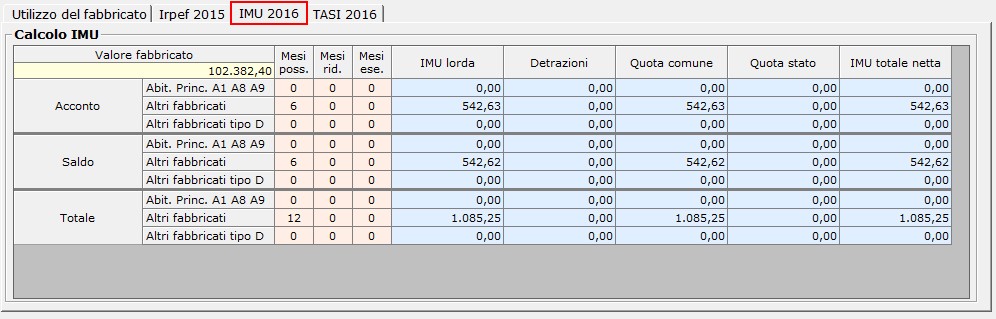
Casi particolari calcolo Imu 2016
Nel caso di abitazione principale parzialmente locata con codice utilizzo 11 e 12, se si vuole che ai fini Imu venga trattata come abitazione principale, in quanto tassata in base alla rendita ai fini Irpef, è necessario inserire il caso “4 – Abitazione principale parzialmente locata tassata in base alla rendita” nel campo “Es.Rid.Imu – 2016”.
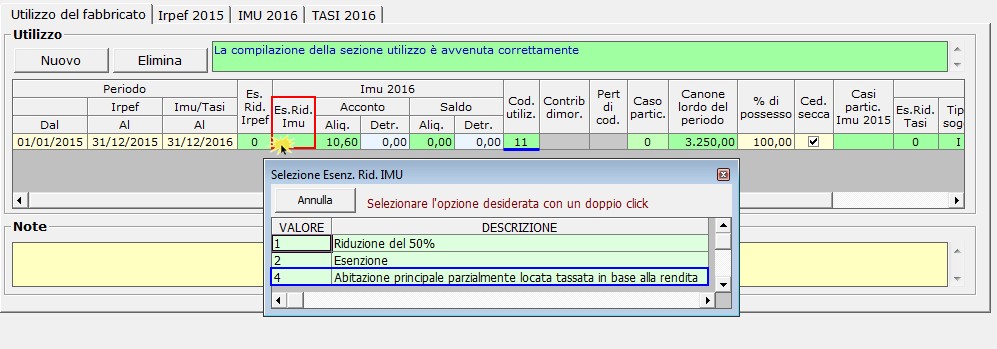
Per i fabbricati concessi in comodato d’uso gratuito ai familiari, identificati con il codice utilizzo 10, se il comodato rispetta tutte le regole previste dalla legge di stabilità 2016, è necessario indicare il codice “6 – Fabbricato concesso in comodato d’uso ai familiari utilizzato come abitazione principale a norma della legge 28/12/2015 n. 208 (stabilità 2016) “Es.Rid.Imu 2016” per ottenere una riduzione della base imponibile Imu del 50%.
Per i fabbricati consessi in locazione con codice utilizzo 8 la procedura nel campo “Es.Rid.Imu 2016” inserisce in automatico il codice “3 - Riduzione al 25% - legge di stabilità 2016 per i contratti a canone concordato”.
Per i fabbricati consessi in locazione con codice utilizzo 12 la procedura nel campo “Es.Rid.Imu 2016” propone il codice “3 - Riduzione al 25% - legge di stabilità 2016 per i contratti a canone concordato” e il codice “4 – Abitazione principale parzialmente locata tassata in base alla rendita” poi chi compila deciderà quale codice scaricare.
Torna su 
2.8 - Calcolo TASI
Nella maschera la procedura calcola in automatico la Tasi dovuta per il fabbricato sulla base dei dati inseriti dall’utente nella precedente sezione “Utilizzo”.
Se il fabbricato non è esente da Tasi, scaricando le aliquote inserite nella gestione “Aliquota acconto 2016”, la procedura effettua il calcolo dell’acconto pari al 50% dell’imposta dovuta da versare entro il 16/06/2016. Si ricorda che per il calcolo dell’acconto Tasi è sufficiente scaricare solo l’aliquota in acconto.
Qualora, invece, si voglia optare per il pagamento in unica soluzione a giugno, è necessario scaricare le aliquote sia in acconto che a saldo per avere il corretto calcolo dell’imposta. Si ricorda che in caso di pagamento in unica soluzione sarà comunque sempre necessario verificare se per il saldo il comune ha deliberato nuove aliquote e detrazioni, per effettuare gli eventuali conguagli
Ai fini del calcolo del saldo da versare entro il 16/12/2016, scaricando in un secondo momento le aliquote inserite nella gestione “Aliquota saldo 2016”, la procedura effettuerà il calcolo del saldo dell’imposta dovuta per l’intero anno con eventuale conguaglio sulla 1°rata già versata.
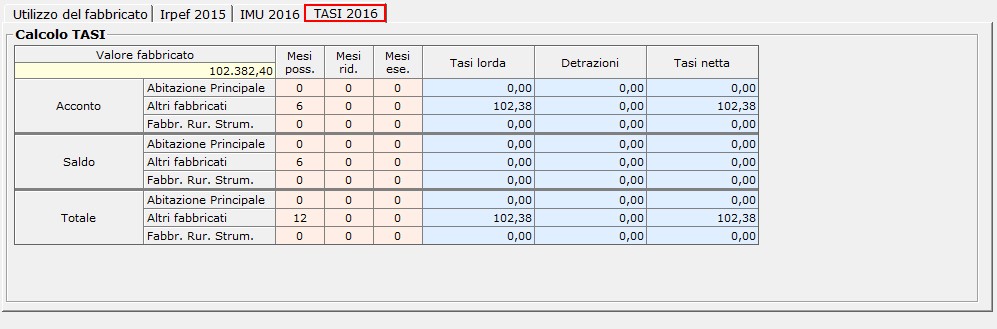
2.9 - Funzioni Particolari
/Fabbricato/Fab_30.JPG) Con questo pulsante si apre una finestra in cui, togliendo il check da Con questo pulsante si apre una finestra in cui, togliendo il check da /Fabbricato/Fab_31.jpg) , la procedura sblocca il quadro della dichiarazione relativo ai fabbricati, permettendo all’ utente di intervenire direttamente nel modello senza dover utilizzare la gestione. , la procedura sblocca il quadro della dichiarazione relativo ai fabbricati, permettendo all’ utente di intervenire direttamente nel modello senza dover utilizzare la gestione.
/Fabbricato/Fab_32.JPG)
/Fabbricato/Fab_33.JPG) permette di scorrere le schede fabbricati e posizionarsi su quella desiderata. permette di scorrere le schede fabbricati e posizionarsi su quella desiderata.
 permette di accedere alle schede dei fabbricati in formato PDF, per visualizzarle e stamparle. permette di accedere alle schede dei fabbricati in formato PDF, per visualizzarle e stamparle.
/Fabbricato/Fab_35.JPG) permette di inviare i dati relativi al fabbricato nel quadro del dichiarativo (Unico PF, Unico SP, Unico ENC, 730). permette di inviare i dati relativi al fabbricato nel quadro del dichiarativo (Unico PF, Unico SP, Unico ENC, 730).
 permette di stampare un elenco riepilogativo dei fabbricati caricati per la ditta o per tutte le ditte che hanno l’applicazione Ter&Fab. permette di stampare un elenco riepilogativo dei fabbricati caricati per la ditta o per tutte le ditte che hanno l’applicazione Ter&Fab.
Torna su 
|
|
|
N° doc. 34180 -
aggiornato il 19/04/2016 - Autore: GBsoftware S.p.A |
|
|
|
|





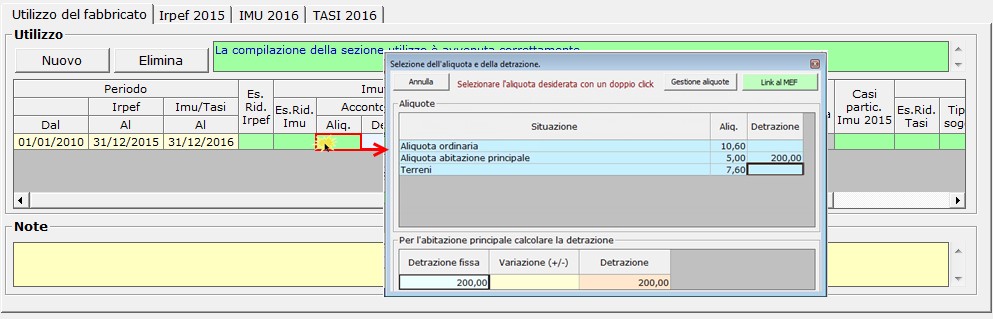

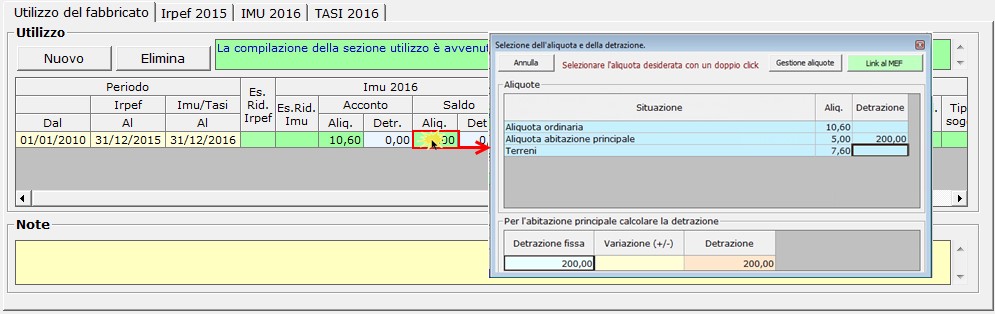



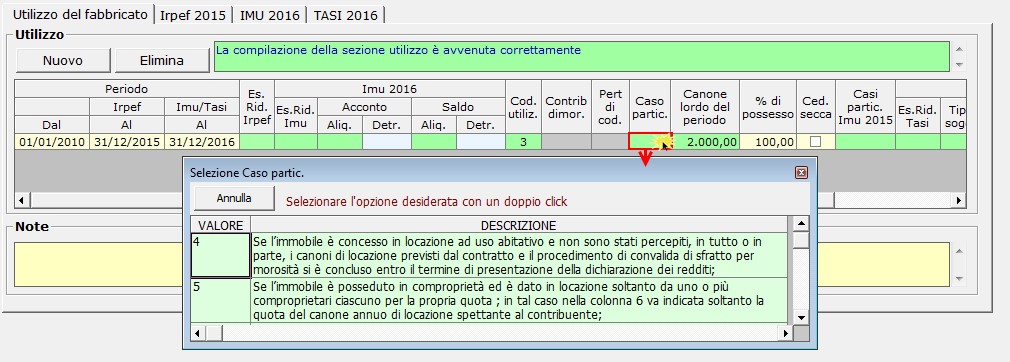

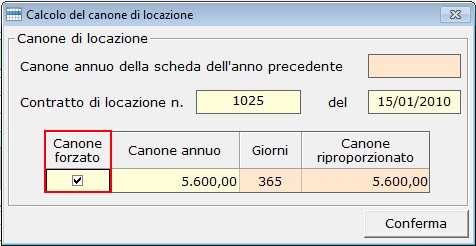









 si apre una maschera nella quale dal pulsante “Gestione Aliquote” l’utente può procedere ad aggiungere nuove Aliquote o modificare/eliminare quelle già presenti.
si apre una maschera nella quale dal pulsante “Gestione Aliquote” l’utente può procedere ad aggiungere nuove Aliquote o modificare/eliminare quelle già presenti. 







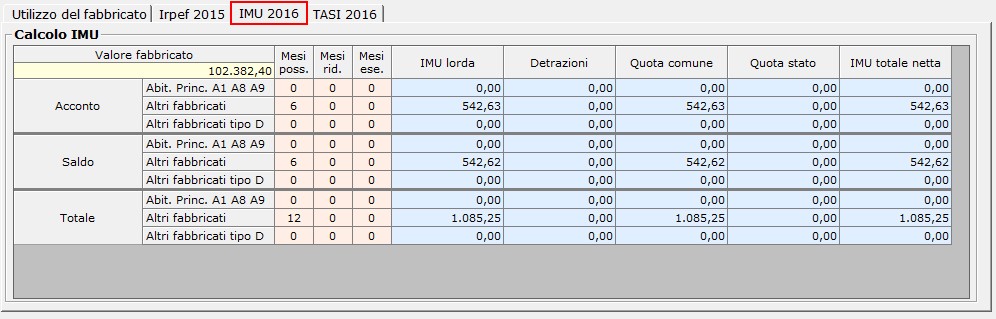
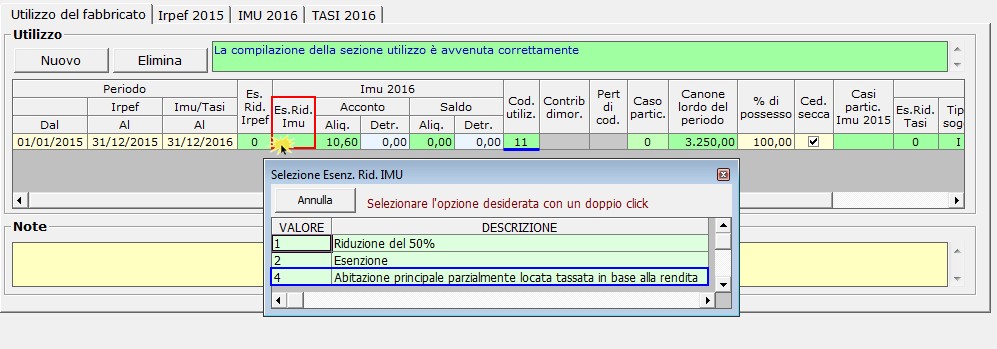
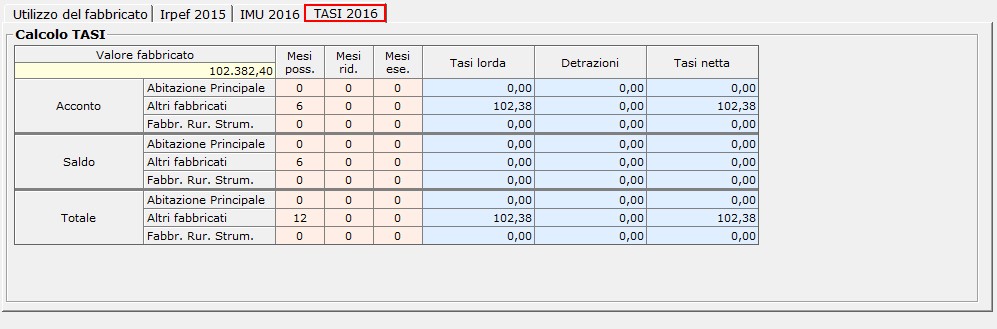
/Fabbricato/Fab_32.JPG)